でログイン画面を無効にする方法
ユーザー アカウントにパスワードが含まれている場合、Windows は PC の起動後または PC の起動後にログイン画面を表示します。ただし、この画面を完全に無効にしたいシナリオがいくつかあります。
たとえば、コンピューターを 1 日に数回スリープ状態にするか再起動する必要があり、面倒だと感じる場合があります。パスワードを何度も入力してください。パスワードを削除すると、この画面を無効にすることができます。
ただし、最初の起動時に画面を無効にすると、コンピューターが外部アクセスに対して脆弱なままになります。そのため、スリープからの復帰時に無効にするだけの価値があるかもしれません。それにもかかわらず、この記事では両方の操作を実行するさまざまな方法について説明しました。
初回起動時にログイン画面を無効にする方法
ログインを無効にするには、主に 2 つの方法があります。初回起動時の画面。 Netplwiz ユーティリティを使用するか、一部のレジストリ エントリを変更できます。
Netplwiz から
コンピュータの電源を入れた後にログイン画面を無効にする最も簡単な方法は、Netplwiz ツールを使用することです。それ以降の Windows では、このオプションはデフォルトで非表示になっています。したがって、まず、特定のレジストリ エントリを変更する必要があります。完全なプロセスは次のとおりです:
Win + R を押して [ファイル名を指定して実行] を開きます。regedit と入力し、Enter キーを押して レジストリ エディタ を開きます。Computer\HKEY_LOCAL_MACHINE\SOFTWARE\Microsoft\Windows NT\CurrentVersion に移動します。 \PasswordLess\DeviceDevicePasswordlessBuildVersion が値 0 を示しているかどうかを確認してください。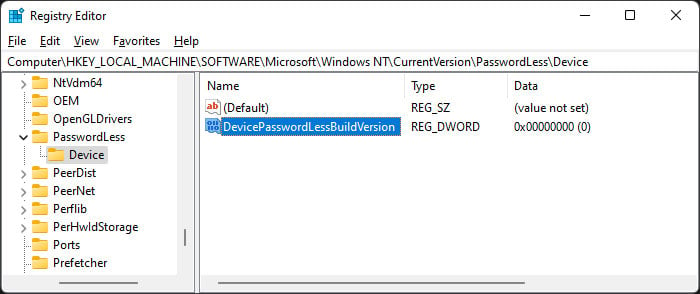
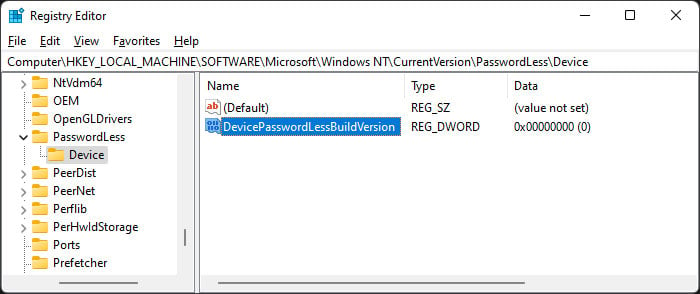 表示されない場合は、エントリをダブルクリックし、[値のデータ] を 0 に設定して [OK] をクリックします。次に、[ファイル名を指定して実行] をもう一度開きます。netplwiz と入力して開きますユーザー アカウントを管理できるネットワーク プレース ウィザード。 400″高さ=”441″src=”https://www.technewstoday.com/wp-content/uploads/2022/11/Users-mu st-enter-a-username-and-password-to-use-this-computer.jpg”>
表示されない場合は、エントリをダブルクリックし、[値のデータ] を 0 に設定して [OK] をクリックします。次に、[ファイル名を指定して実行] をもう一度開きます。netplwiz と入力して開きますユーザー アカウントを管理できるネットワーク プレース ウィザード。 400″高さ=”441″src=”https://www.technewstoday.com/wp-content/uploads/2022/11/Users-mu st-enter-a-username-and-password-to-use-this-computer.jpg”>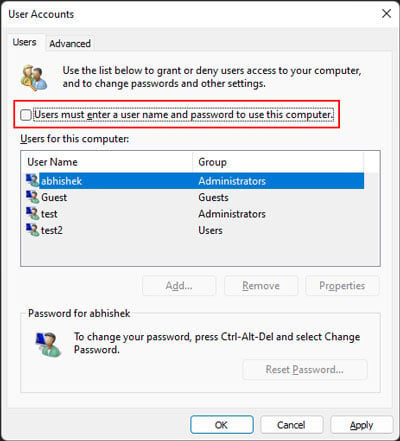 管理者パスワードを入力して、[OK] をクリックします。
管理者パスワードを入力して、[OK] をクリックします。
レジストリ エディタの使用
レジストリ エディタを使用して、アカウントに自動的にログインすることもできます。この目的のために、オプションを有効にして、Winlogon レジストリ キーに資格情報のエントリを作成する必要があります。これを行うには、
レジストリ エディターを開きます。Computer\HKEY_LOCAL_MACHINE\SOFTWARE\Microsoft\Windows NT\CurrentVersion\Winlogon に移動し、[AutoAdminLogon] をダブルクリックします。値のデータを 1 に設定し、[OK] をクリックします。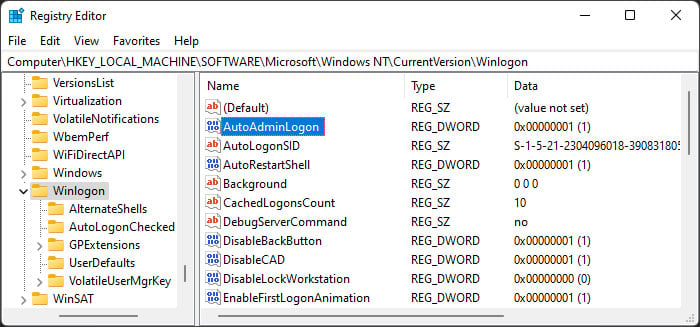
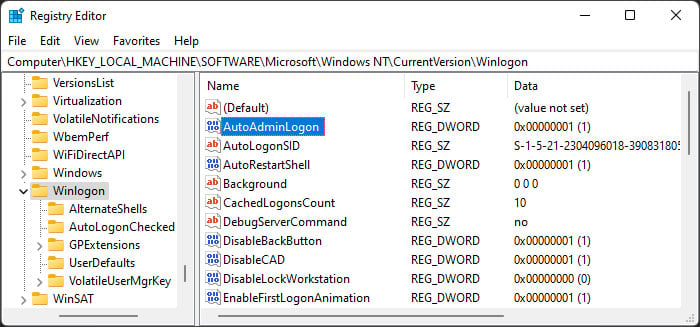 値がない場合は、Winlogon を右クリックし、[新規> DWORD (32 ビット) 値] を選択します。その名前を AutoAdminLogin に設定し、値を 1 に設定します。次に、次のエントリが存在しない場合は作成します:DefaultDomainNameDefaultUserNameDefaultPassword右側のペインの空の領域をクリックし、[新規作成> 文字列値] を選択してエントリを作成します。
値がない場合は、Winlogon を右クリックし、[新規> DWORD (32 ビット) 値] を選択します。その名前を AutoAdminLogin に設定し、値を 1 に設定します。次に、次のエントリが存在しない場合は作成します:DefaultDomainNameDefaultUserNameDefaultPassword右側のペインの空の領域をクリックし、[新規作成> 文字列値] を選択してエントリを作成します。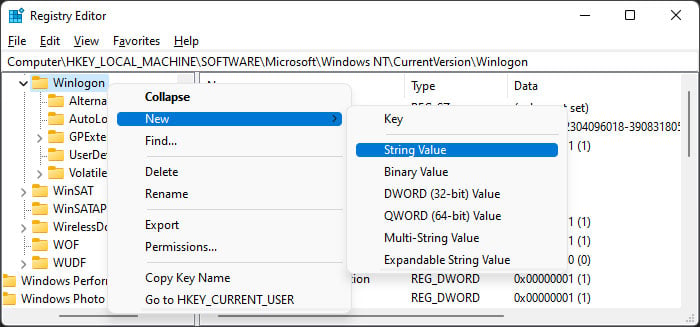
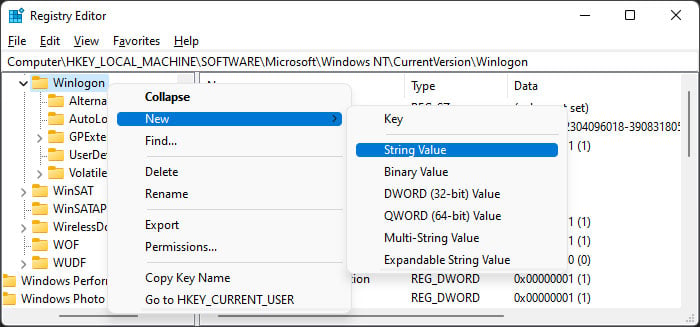 ここで、エントリにユーザー アカウントの正しい値が含まれていることを確認します。 DefaultUserName の値をユーザー アカウント名に、 DefaultPassword を対応するパスワードに設定する必要があります。DefaultDomainName はコンピュータ名にする必要があります。 msinfo32 Run コマンドを使用し、システム名 をチェックして、必要な値を見つけることができます。
ここで、エントリにユーザー アカウントの正しい値が含まれていることを確認します。 DefaultUserName の値をユーザー アカウント名に、 DefaultPassword を対応するパスワードに設定する必要があります。DefaultDomainName はコンピュータ名にする必要があります。 msinfo32 Run コマンドを使用し、システム名 をチェックして、必要な値を見つけることができます。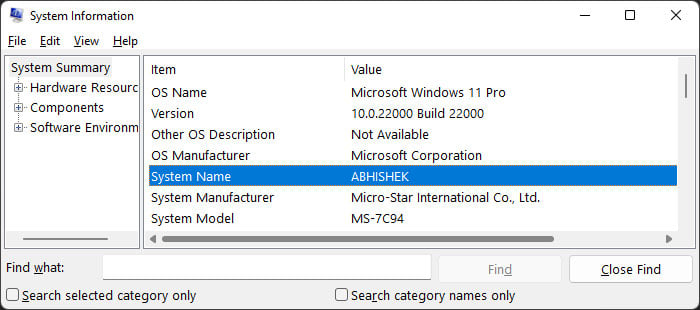
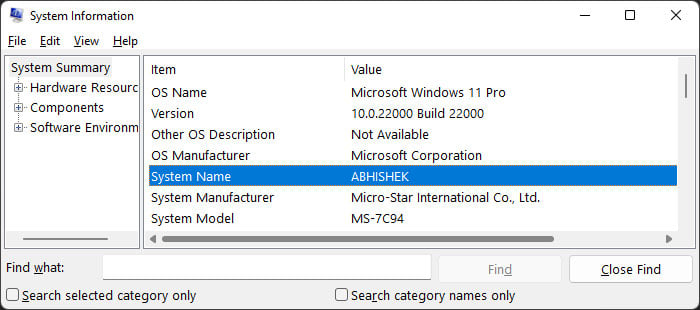
パスワードの削除
上記の方法を適用した後でも、サインアウトまたはコンピューターのロック後にログイン画面が表示されます。ただし、このセキュリティ層さえ必要ない場合は、パスワードを削除することによってのみログイン画面をバイパスできます。
そうすることで、スリープまたは休止状態の後に PC を起動したときにもログイン画面が削除されます。.
パスワードを削除するために使用できる方法の 1 つを次に示します。
Run.Type lusrmgr.msc を開き、Enter キーを押して Local Users and Groups を開きます。Go Users 内。アカウントを右クリックし、[パスワードの設定] を選択します。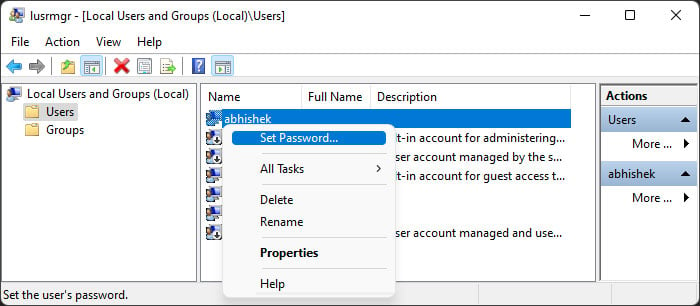
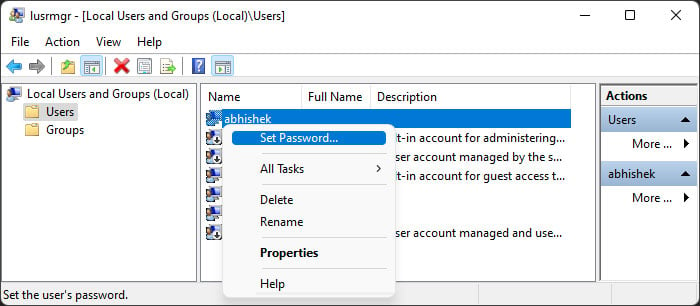 [続行] を選択し、パスワードを入力せずに OK をクリックします。
[続行] を選択し、パスワードを入力せずに OK をクリックします。
起動時にログイン画面を無効にする方法
スリープまたは休止状態から復帰した後に再度パスワードを入力したくない場合は、次のいずれかの方法を適用できます:
アカウント設定から
ウェイクアップ時のログイン要件を無効にする最も簡単な方法は、アカウント設定を使用することです。
アカウント設定から行います。方法は次のとおりです:
Win + I を押して [設定] を開きます。[アカウント] > [サインイン オプション] に移動します。 Windows から再度サインインする必要があるのはいつですか? から しない.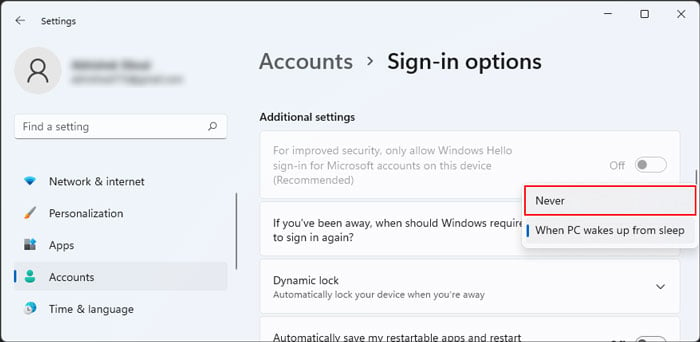
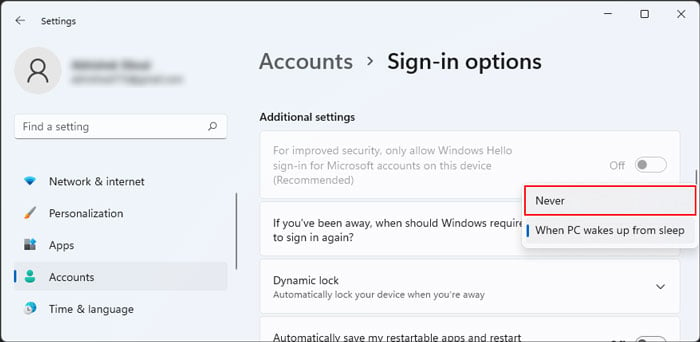
ローカル グループ ポリシー エディターの使用
ローカル グループ ポリシー エディターを使用できますグループ ポリシー エディターを使用して、このオプションを無効にします。これを行うと、設定に加えた変更が上書きされるため、より恒久的な解決策になります。ポリシーを変更するには、
Win + R を押して Run.Type gpedit.msc を開き、Enter キーを押して Local Group Policy Editor を開きます。Computer Configuration に移動します。 > 管理用テンプレート > システム > 電源管理 > スリープ設定。パスワードが必要をダブルクリックしますコンピューターが起動したとき (プラグイン) .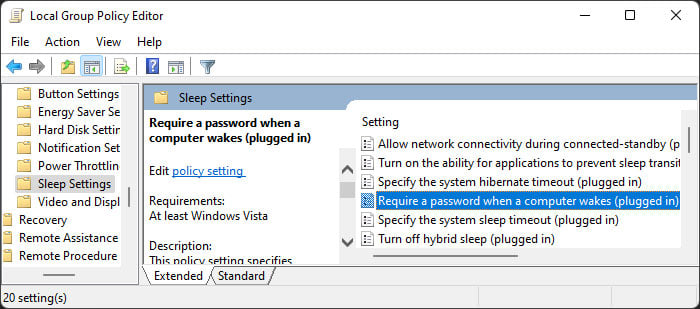
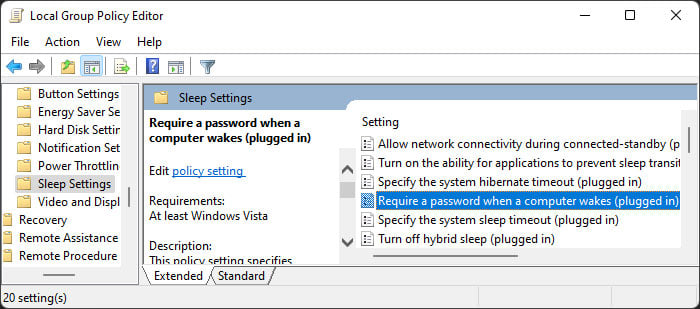 [無効] をオンにして、[OK] をクリックします。[コンピューターの起動時にパスワードを要求する (バッテリー使用時)] も同様に行います。 。
[無効] をオンにして、[OK] をクリックします。[コンピューターの起動時にパスワードを要求する (バッテリー使用時)] も同様に行います。 。
PC を再起動して変更を適用します。
レジストリ エディタを使用
Windows Home ユーザーの場合、システムにローカル グループ ポリシー エディタがない可能性があります。.このような場合は、レジストリ エディターを使用して同じ構成を変更できます。これを行うには、
Run を開きます。Computer\HKEY_CURRENT_USER\Control Panel\Desktop に移動します。DelayLockInterval を探してダブルクリックします。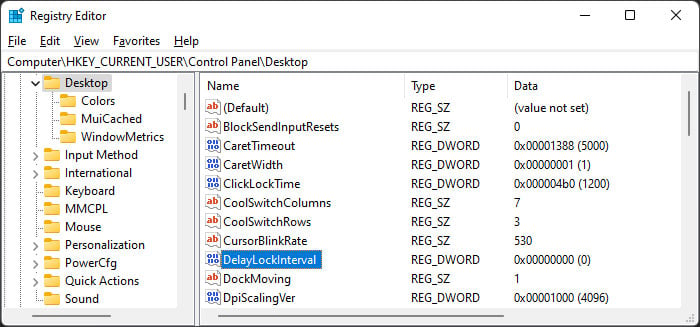
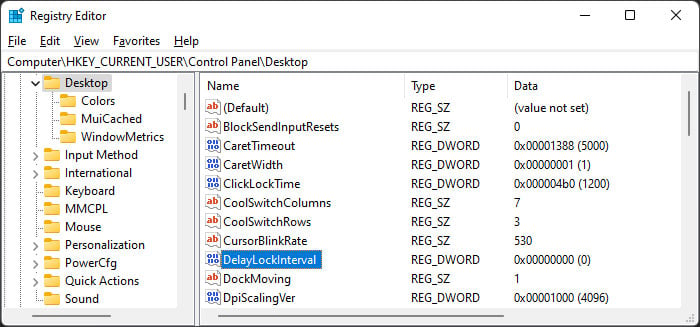 見つからない場合は、[デスクトップ] を右クリックしてください[新規> DWORD (32 ビット値)] を選択します。 DelayLockInterval という名前を付けてダブルクリックします。
見つからない場合は、[デスクトップ] を右クリックしてください[新規> DWORD (32 ビット値)] を選択します。 DelayLockInterval という名前を付けてダブルクリックします。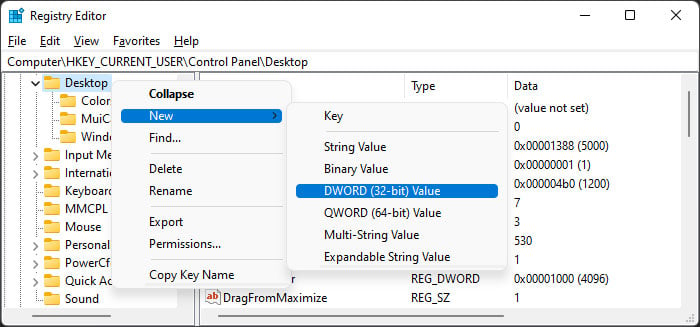
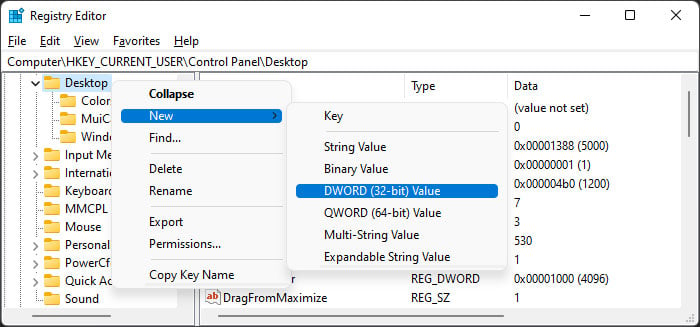 値のデータを 0 に設定し、[OK] をクリックします。
値のデータを 0 に設定し、[OK] をクリックします。
PC を再起動して変更を適用します。
非表示の電源オプションを変更する
電源オプションには、ウェイクアップ時にログイン画面を有効/無効にする非表示のオプションも含まれています。オプションを無効にする方法は次のとおりです。
Run.Type cmd を開き、Ctrl + Shift + Enter を押して昇格したコマンド プロンプトを開きます。次のコマンドを入力します。 br>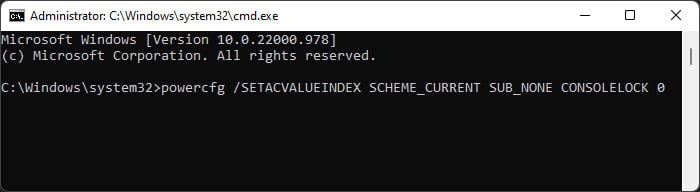
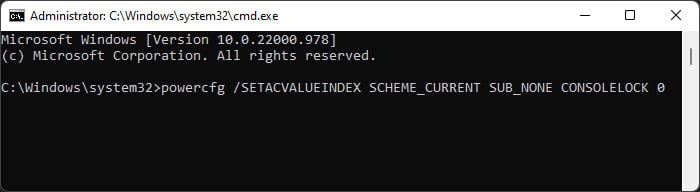 次の場合、2 番目のコマンドは必要ありません。ラップトップ ユーザーではありません。
次の場合、2 番目のコマンドは必要ありません。ラップトップ ユーザーではありません。